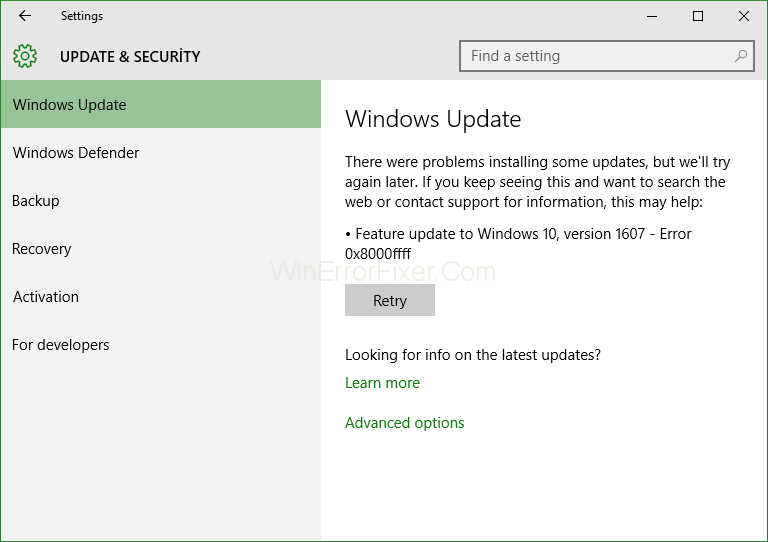عاقلانه است که ویندوز خود را به موقع به روز کنید. با این حال، بسیاری از کاربران هنگام به روز رسانی رایانه شخصی با کد خطای 0x8000ffff مواجه می شوند. این خطا می تواند دلایل زیادی داشته باشد. برخی از این دلایل فاجعه آمیز هستند به این معنی که می توانند به رایانه شخصی و داده های شخصی شما آسیب برسانند.
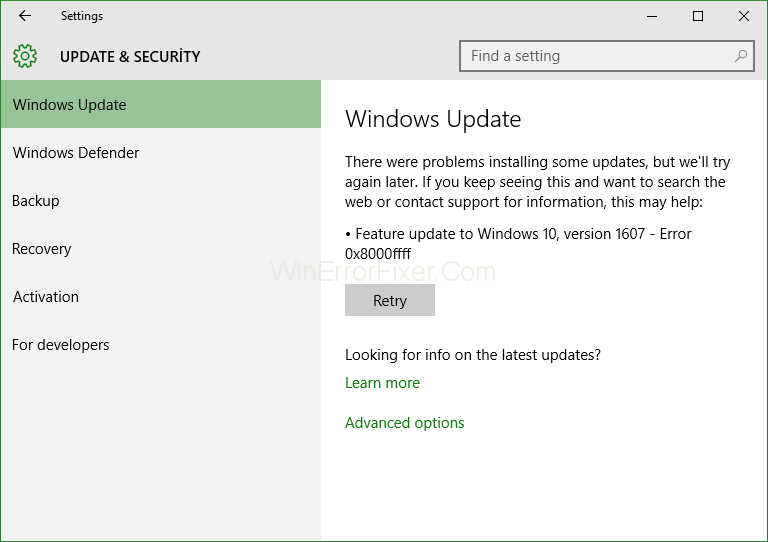
کد خطا 0x8000ffff معمولا بعد از آپدیت ویندوز دیده می شود. این خطا می تواند فروشگاه ویندوز را قفل کند . همچنین، به دلیل این خطا، متوجه می شوید که رایانه شما کندتر از قبل کار می کند. اینها احتمالاً دلایلی هستند که می توانند منجر به این خطا شوند.
فهرست
علل کد خطای به روز رسانی 0x8000ffff
1. عفونت بدافزار
این دلیل خاص رایج ترین دلیل این خطا است. بدافزار عناصر ناخواستهای هستند که میتوانند از طریق وب یا برخی از درایوهای آلوده (مانند Pendrive، Harddisk و غیره) وارد رایانه شخصی شما شوند.
هنگامی که بدافزار وارد سیستم می شود، شروع به بارگذاری روی CPU می کند. استفاده زیاد از CPU را می طلبد و همچنین با برنامه های دیگر در رایانه شخصی تداخل دارد. حتی می تواند فایل های سیستم را خراب کند که می تواند منجر به خرابی ویندوز شود.
بدافزار برای سیستم کشنده است و باید در اسرع وقت حذف شود. از آنجایی که می تواند نقطه بازیابی خود را نیز ایجاد کند. گاهی اوقات آنتی ویروس / Windows Defender بدون اسکن عمیق نمی تواند آن را پیدا کند.
2. درایورهای قدیمی یا معیوب
درایورها مجموعه ای از دستورات هستند که توسط ویندوز برای تعامل با سخت افزار استفاده می شود. اگر درایورهای رایانه شخصی شما به نحوی خراب شود، آنطور که باید کار نمی کند. به دلیل این درایورهای معیوب، رایانه شما ممکن است از کار بیفتد، داغ شود و حتی منجر به حذف اطلاعات شخصی شود. اگر درایورهای سیستم شما خوب هستند اما قدیمی هستند، سرعت پردازنده و سایر سخت افزارها را با گذشت زمان کاهش می دهند. بنابراین به شدت توصیه می شود که درایورهای خود را به روز نگه دارید.
3. تنظیمات تاریخ و زمان نادرست است
تاریخ و زمان نادرست نادر است، و ممکن است به اشتباه رخ دهد. اگر تاریخ و ساعت رایانه شما اشتباه باشد، رایانه شما با اینترنت و به روز رسانی ها تعامل نخواهد داشت. راه حل این مشکل سرراست است.
در بیشتر موارد، کاربر تنظیمات تاریخ و زمان را به تنهایی تغییر میدهد، زیرا احتمال کمی وجود دارد که رایانه شخصی شما در تاریخ یا زمان اشتباه تنظیم شده باشد. همیشه زمان کامپیوتر خود را با دستگاه های دیگر مطابقت دهید.
4. حافظه پنهان ویندوز خراب شده است
مانند هر برنامه دیگری، Windows Store نیز حافظه پنهان را برای بارگذاری سریعتر ذخیره می کند، اما اگر حافظه پنهان به هر وسیله ای خراب شود. مشکل ساز خواهد بود زیرا کاربر را از بارگیری فروشگاه ویندوز یا دانلود هر به روز رسانی مسدود می کند.
ممکن است برنامههای ویندوزی که توسط فروشگاه ویندوز دانلود شدهاند از کار بیفتد. بسیاری از ویژگی های ویندوز که به فروشگاه ویندوز متصل هستند نیز کار نمی کنند.
نحوه رفع کد خطای 0x8000ffff در ویندوز 10
چندین راه حل برای رفع خطای کد خطا 0x8000ffff وجود دارد و هر کدام از راه حل ها برای علت متفاوتی از خطا هستند. می توانید همه این راه حل ها را امتحان کنید تا خطای خود را برطرف کنید زیرا هیچ یک از این خطاها منجر به حذف داده های شما نمی شود. در اینجا بهترین راه حل برای حذف این خطا وجود دارد.
راه حل 1: کامپیوتر خود را برای بدافزار با آنتی ویروس یا Windows Defender اسکن کنید
شایع ترین علت خطای 0x8000ffff وجود بدافزار یا ویروس است. بدافزار بسیار کشنده است. آنها می توانند از هر نظر به کامپیوتر شما آسیب برسانند. اغلب اوقات یک آنتی ویروس یا Windows Defender نمی تواند بدافزار را به طور خودکار شناسایی کند. از این رو، باید یک اسکن دستی (Deep Scan) برای بررسی وجود بدافزار در سیستم انجام دهید. لطفا مراحل زیر را برای اسکن کامپیوتر خود دنبال کنید.
مرحله 1 : روی نماد Notification در گوشه کلیک کنید.
مرحله 2: روی Windows Defender کلیک کنید و به قسمت Windows Defender Offline بروید .
مرحله 3: اکنون بر روی Scan offlin e کلیک کنید.
اکنون اسکن شروع می شود و Windows Defender در صورت برخورد با بدافزار به شما اطلاع می دهد و سپس می توانید آن را حذف کنید.
اگر آنتی ویروس مجاز دارید، مراحل زیر را دنبال کنید.
مرحله 1 : آنتی ویروس خود را با کلیک کردن بر روی نماد آن باز کنید.
مرحله 2: اکنون به بخش Scan بروید و روی Deep Scan کلیک کنید .
مرحله 3 : پس از اتمام اسکن، فایل های بدافزاری را مشاهده می کنید که آنتی ویروس پیدا کرده است، سپس می توانید با انتخاب گزینه های مناسب آنها را حذف کنید.
وجود یک آنتی ویروس در رایانه شخصی بسیار مفید است زیرا می تواند تهاجم ویروس ها و بدافزارها را به سیستم شما متوقف کند. اگر این راه حل برای شما کار نمی کند. می توانید راه حل های دیگر را در زیر امتحان کنید.
راه حل 2: یکپارچگی فایل را با ابزار SFC بررسی کنید
SFC مخفف "System File Checker" یکی از ویژگی های مفید ویندوز است زیرا می تواند فایل های سیستمی خراب را اسکن کند. خرابی فایل سیستم بسیار نادر است، اما ممکن است به دلایل زیادی رخ دهد. از این رو ما از ابزار اسکن SFC برای اسکن فایل های خراب استفاده می کنیم. لطفا مراحل زیر را برای استفاده از ابزار SFC دنبال کنید.
مرحله 1 : روی کلید Windows کلیک کنید و "cmd" را تایپ کنید.
مرحله 2: اکنون روی آن کلیک راست کرده و Run as Administrator را انتخاب کنید .
مرحله 3: دستور زیر sfc /scannow را تایپ کرده و Enter را بزنید.
اکنون این ابزار در صورت یافتن فایل های خراب، اسکن و تعمیر می کند. این اسکن زمان بیشتری می برد (حدود 20 دقیقه). اگر کد خطا 0x8000ffff تا کنون حذف نشده است، می توانید راه حل های دیگری را در زیر بیابید.
راه حل 3: تاریخ و زمان صحیح را تنظیم کنید و به عنوان مدیر وارد شوید
همانطور که در بالا اشاره کردم، اگر شما به اشتباه تاریخ یا ساعت سیستم را تغییر دهید، می تواند منجر به مشکلات زیادی شود. راه حل این مشکل بسیار ساده است. تنها کاری که باید انجام دهید این است که تاریخ و زمان را به درستی تنظیم کنید. می توانید زمان خود را با گوگل تطبیق دهید. اکنون لطفاً مراحل زیر را برای تنظیم تاریخ و زمان دنبال کنید.
مرحله 1: مکان نما را به پایین صفحه ببرید و روی آن کلیک راست کنید.
مرحله 2 : اکنون از منوی پاپ آپ تنظیم تاریخ و زمان را انتخاب کنید.
مرحله 3 : گزینه Set time automatically را انتخاب کنید و 5-7 ثانیه صبر کنید و دوباره روی آن کلیک کنید.
زمان و تاریخ کامپیوتر شما باید تا الان به روز شده باشد. در هر صورت، اگر مراحل زیر را برای به روز رسانی زمان و تاریخ به صورت دستی انجام ندادند.
مرحله 1: با کلیک کردن روی آن، عملکرد Set time به طور خودکار را غیرفعال کنید.
مرحله 2: به قسمت Set time manually بروید و روی تغییر کلیک کنید.
مرحله 3: اکنون تاریخ و زمان صحیح را وارد کرده و روی تغییر کلیک کنید.
اگر خطا تا کنون حذف نشده است، می توانید راه حل های دیگر را در زیر امتحان کنید.
راه حل 4: کش ویندوز فروشگاه را بازنشانی کنید
همانطور که در بالا خواندید، اگر حافظه پنهان ویندوز استور خراب شود، ممکن است مشکلات زیادی را به همراه داشته باشد و یکی از آنها این خطا است. برای رفع این خطا، میخواهیم کش ویندوز استور را ریست کنیم. لطفاً مراحل زیر را برای تنظیم مجدد کش فروشگاه دنبال کنید.
مرحله 1: Windows Run را با کلیک کردن کلید Windows + R باز کنید.
مرحله 2: "WSReset.exe" را تایپ کنید و Enter را بزنید.
اکنون کش ویندوز استور پاک شده است. اگر همچنان با خطا مواجه هستید، باید راه حل های دیگر را نیز امتحان کنید.
راه حل 5: با حالت ایمن و شبکه راه اندازی کنید و دوباره امتحان کنید
این خطا می تواند از برخی برنامه ها یا درایورهای معیوب باشد تا تأیید کند که ما در حالت ایمن با شبکه بوت می شویم زیرا همه برنامه ها و درایورهای ناخواسته دیگر را غیرفعال می کند. با بوت شدن در حالت ایمن، فقط می توانید از برنامه های سیستمی استفاده کنید. بوت شدن در حالت ایمن بسیار آسان و سریع است. لطفاً مراحل زیر را برای راهاندازی به حالت امن دنبال کنید.
مرحله 1: کلید shift را نگه دارید و روی Restart کلیک کنید .
مرحله 2: اکنون، در راه اندازی مجدد، یک منو پیدا خواهید کرد. روی Troubleshoot کلیک کنید .
مرحله 3: سپس روی گزینه های پیشرفته کلیک کنید .
مرحله 4 : اگر نمی توانید گزینه های پیشرفته را در منو پیدا کنید، روی گزینه های بازیابی بیشتر کلیک کنید.
مرحله 5: سپس روی Start-up settings کلیک کنید و روی گزینه Restart کلیک کنید.
مرحله 6: اکنون، در راه اندازی مجدد، گزینه های بوت را مشاهده خواهید کرد . فقط روی F5 ضربه بزنید تا در حالت ایمن با شبکه راه اندازی شود .
اکنون پس از راهاندازی به حالت امن، میتوانید کامپیوتر خود را بهروزرسانی کنید. اگر باز هم خطا حذف نشد، باید راه حل های دیگری را در زیر امتحان کنید.
راه حل 6: برنامه های مشکل ساز را حذف کنید
همانطور که در مورد هر برنامه مشکل دار ذکر کردم می تواند در روند به روز رسانی اختلال ایجاد کند. ما می توانیم با بررسی گزارش نصب برنامه ها پیدا کنیم. کمی پیچیده است، بنابراین سعی کنید روی مراحل تمرکز کنید. اکنون لطفاً مراحل زیر را دنبال کنید تا گزارش نصب را بررسی کنید.
مرحله 1: به My PC بروید و درایو ویندوز (که ویندوز روی آن نصب شده است) را باز کنید.
مرحله ۲: حالا به منوی بالا سمت چپ رفته و گزینه Show hidden files را انتخاب کنید.
مرحله 3: سپس C: $Windows را پیدا کنید.~BTSourcesPanther، می توانید مکان آن را با تایپ کردن آن در نوار جستجو پیدا کنید.
مرحله 4 : اکنون، در این پوشه، آرایه فایل _ از _ نمادها >_ APPRAISER _ HumanReadable را انتخاب کنید. xml را با Notepad باز کنید.
مرحله 5 : در نهایت برنامه ها را با BlockingApplication=True مرتبط شده جستجو کنید و آنها را یکی یکی حذف کنید.
بررسی کنید که آیا خطا حذف شده است. اگر نه، باید راه حل های دیگر را بررسی کنید.
راه حل 7: یک حساب کاربری جدید ایجاد کنید
گاهی اوقات حساب کاربری شما در رایانه شخصی شما خراب می شود و. شما امتیازات Administrator را از دست می دهید و نمی توانید رایانه شخصی خود را به روز کنید. برای غلبه بر این مشکل، میتوانیم یک حساب کاربری جدید ایجاد کنیم که با آن میتوانید امتیازات Administrator را دوباره به دست آورید و میتوانید رایانه شخصی خود را بهروزرسانی کنید. لطفا مراحل زیر را برای ایجاد یک حساب کاربری جدید دنبال کنید.
مرحله 1: برنامه Settings را باز کرده و به بخش Accounts بروید .
مرحله 2: اکنون روی خانواده کلیک کنید و سایر افراد افزودن شخص دیگری به این رایانه شخصی را انتخاب کنند.
مرحله 3: سپس مراحل ایجاد حساب را دنبال کنید.
مرحله 4 : در نهایت، حساب خود را به یک حساب کاربری تبدیل میکنید.
مرحله 5 : به حساب تازه ایجاد شده خود بروید و Change type account را انتخاب کنید .
مرحله 6: نوع حساب را به عنوان Administrator انتخاب کنید و Enter را بزنید.
سپس از حساب قدیمی خود خارج شوید و به حساب جدید وارد شوید. بررسی کنید که آیا خطا هنوز وجود دارد. شما باید راه حل های دیگر را نیز امتحان کنید.
راه حل 8: یک ارتقاء در محل انجام دهید
این راه حل خاص نوشداروی این خطا است. در این راه حل، ما به اجبار ویندوز 10 را ارتقا خواهیم داد. همه برنامه ها و اطلاعات شخصی لمس نمی شوند. برای ارتقای ویندوز لطفا مراحل زیر را دنبال کنید.
مرحله 1 : باید ابزار Microsoft Creation را از وب سایت آنها دانلود کنید.
مرحله ۲: حالا ابزار را اجرا کنید و گزینه Download and install the latest updates را انتخاب کنید .
مرحله 3 : اکنون، روند را دنبال کنید (مثل نصب ویندوز جدید است).
مرحله 4 : گزینه Keep the File and settings را انتخاب کرده و نصب را کامل کنید.
اکنون ویندوز به روز شده شما آماده است.
[هشدار: در نصب دخالت نکنید وگرنه ممکن است تمام داده های خود را از دست بدهید]
سوالات متداول (سؤالات متداول)
Q 1. معنی کد خطا 0x80240fff چیست؟
خطای 0x80240fff کاملاً شبیه به خطای 0x8000ffff است زیرا این خطا به سیستم اجازه نمی دهد به روز رسانی را بررسی کند. اتصالات بین سرور و سیستم را مسدود می کند و از این رو کاربر نمی تواند آخرین به روز رسانی ها را نصب کند.
س 2. چگونه می توانم کد خطای به روز رسانی 0x8000ffff را برطرف کنم؟
چند راه برای رفع کد خطای 0x8000ffff وجود دارد. ابتدا با اسکن عمیق با Windows Defender و آنتی ویروس کامپیوتر خود را برای بدافزار بررسی کنید. دوم، میتوانید فایلهای خراب سیستم را بررسی کنید و با اسکن SFC آنها را برطرف کنید. اطمینان حاصل کنید که تاریخ و زمان رایانه شخصی خود را درست است یا خیر. سعی کنید رایانه شخصی خود را در حالت ایمن بوت کنید تا بررسی کنید آیا برنامه شخص ثالثی با به روز رسانی ها تداخل دارد یا خیر. در نهایت، می توانید یک ارتقای اجباری ویندوز را برای نصب آخرین به روز رسانی ها انجام دهید.
نتیجه
همیشه برای هر خطایی راه حلی وجود دارد. در پایان مقاله، امیدوارم راه حل خود را برای کد خطای 0x8000ffff پیدا کرده باشید. کامپیوتر خود را تمیز و سالم نگه دارید.